
آموزش کانفیگ Cisco AnyConnect
ایرانسیف : در این آموزش با نحوه کانفیگ و پیکره بندی سرویس anyconnect ocserv در لینوکس آشنا میشویم,توجه داشته باشید که:
این آموزش صرفا جهت بالابردن امنیت شخصی در فضای سایبری میباشد خرید سیسکو و هرگونه سئو استفاده از آن برعهده شخص میباشد.
همچنین توجه داشته باشید که در این آموزش جدیدترین ورژن یعنی ۰٫۸٫۹ آموزش میشود ممکن است بعضی از قسمت های آموزش با ورژن های قبل کار نکند همچنین سایر پکیج ها نیز جدیدترین ورژن آموزش داده میشود.درصورتی نیز شما هم اکنون در سرور خود ورژن قبل تر از ۰٫۸٫۹ دارید کافی است آموزش را از اول انجام دهید و نیازی به پاک کردن ورژن قبل و… نیست.
خب مواد مورد نیاز:
۱) یک سرور لینوکس سنت او اس ۶۴بیت(در این آموزش از Centos 6.6 X64 استفاده میشود.)
۲) یک فنجام قهوه و صبر و حوصله!
خب اول پیش نیازهای oscerv رو نصب میکنیم, به ترتیب دستورات زیر را وارد ssh سرورتون بکنید:
|
۱
|
yum install autoconf automake gcc libtasn1–devel zlib zlib–devel trousers trousers–devel gmp–devel gmp xz texinfo libnl–devel libnl tcp_wrappers–libs tcp_wrappers–devel tcp_wrappers dbus dbus–devel ncurses–devel pam–devel readline–devel bison bison–devel flex gcc automake autoconf wget
|
|
۱
۲
۳
۴
۵
۶
۷
|
cd
wget http://www.lysator.liu.se/~nisse/archive/nettle-2.7.tar.gz
tar xvf nettle–2.7.tar.gz
cd nettle–2.7
./configure —prefix=/opt/
make
make install
|
|
۱
۲
۳
۴
۵
۶
۷
۸
۹
|
cd
wget ftp://ftp.gnutls.org/gcrypt/gnutls/v3.2/gnutls-3.2.12.tar.xz
unxz gnutls–3.2.12.tar.xz
tar xvf gnutls–3.2.12.tar
cd gnutls–3.2.12
export LD_LIBRARY_PATH=/opt/lib/:/opt/lib64/
NETTLE_CFLAGS=“-I/opt/include/” NETTLE_LIBS=“-L/opt/lib64/ -lnettle” HOGWEED_CFLAGS=“-I/opt/include” HOGWEED_LIBS=“-L/opt/lib64/ -lhogweed” ./configure —prefix=/opt/
make
make install
|
|
۱
۲
۳
۴
۵
۶
۷
|
cd
wget http://www.carisma.slowglass.com/~tgr/libnl/files/libnl-3.2.24.tar.gz
tar xvf libnl–3.2.24.tar.gz
cd libnl–3.2.24
./configure —prefix=/opt/
make
make install
|
خب اکنون نوبت به نصب خود ocserv یا همون cisco anyconnect میرسه:
|
۱
۲
۳
۴
۵
۶
۷
۸
۹
|
cd
wget ftp://ftp.infradead.org/pub/ocserv/ocserv-0.8.9.tar.xz
unxz ocserv–0.8.9.tar.xz
tar xvf ocserv–0.8.9.tar
cd ocserv–0.8.9
export LD_LIBRARY_PATH=/opt/lib/:/opt/lib64/
LIBGNUTLS_CFLAGS=“-I/opt/include/” LIBGNUTLS_LIBS=“-L/opt/lib/ -lgnutls” LIBNL3_CFLAGS=“-I/opt/include” LIBNL3_LIBS=“-L/opt/lib/ -lnl-3 -lnl-route-3” ./configure —prefix=/opt/
make
make install
|
خب اکنون نوبت به ساخت سرتیفیکت هاست و انجام تنظیمات ocserv هست اما بنده جهت راحتی شما(وخودم!) این دستورات رو بیان نمیکنم و تنظیمات خودم رو براتون قرار میدم که دستورات کمتری رو وارد کرده باشید بنابراین دستورات زیر را وارد کنید:
|
۱
۲
۳
۴
|
cd /etc
yum install unzip zip –y
wget http://dl.cloudha.ir/pub/ocserv/ocserv.zip
unzip ocserv.zip
|
خب با دستور بالا تنظیمات ocserv رو دریافت و مکان خودش قرار میدید.
اکنون دستور زیر را وارد کنید:
|
۱
|
nano /etc/ocserv/profile.xml
|
در اواخر این فایل دستورات زیر رو مشاهده میکنید:
|
۱
۲
|
<HostName>LearnSpot</HostName>
<HostAddress>Server_IP</HostAddress>
|
بجای عبارت LearnSpot هرچیز دلخواه میتونید خرید سیسکو آیفون بنویسید مثلا اسم سایتتون,یا هر چیز دیگر اما بجای کلمه Server_IP ای پی سرورخودتون رو قرار بدید.
اکنون port forwarding رو فعال میکنیم:
پس دستور زیر را وارد کنید:
|
۱
|
nano /etc/sysctl.conf
|
سپس عبارت:
|
۱
|
net.ipv4.ip_forward = 0
|
رو به
|
۱
|
net.ipv4.ip_forward = 1
|
تغییر دهید و سیو کنید و خارج بشید.(با استفاده از ctrl + x و y) و سپس:
|
۱
|
sysctl –p
|
اکنون Selinux رو غیرفعال میکنیم:
|
۱
|
nano /etc/sysconfig/selinux
|
عبارت:
|
۱
|
SELINUX=enforcing
|
به عبارت زیر تغییر دهید و سیو کنید خارج بشید:
|
۱
|
SELINUX=disabled
|
سپس دستورات زیر را به ترتیب وارد کنید:
|
۱
۲
۳
۴
۵
۶
۷
۸
|
cd
wget http://developer.axis.com/download/distribution/apps-sys-utils-start-stop-daemon-IR1_9_18-2.tar.gz
tar zxf apps–sys–utils–start–stop–daemon–IR1_9_18–2.tar.gz
mv apps/sys–utils/start–stop–daemon–IR1_9_18–2/ ./
rm –rf apps
cd start–stop–daemon–IR1_9_18–2/
cc start–stop–daemon.c –o start–stop–daemon
cp start–stop–daemon /usr/local/bin/start–stop–daemon
|
و سپس:
|
۱
|
nano /etc/init.d/ocserv
|
و عینا موارد زیر را در ان قرار دهید و سیو کنید:
|
۱
۲
۳
۴
۵
۶
۷
۸
۹
۱۰
۱۱
۱۲
۱۳
۱۴
۱۵
۱۶
۱۷
۱۸
۱۹
۲۰
۲۱
۲۲
۲۳
۲۴
۲۵
۲۶
۲۷
۲۸
۲۹
۳۰
۳۱
۳۲
۳۳
۳۴
۳۵
۳۶
۳۷
۳۸
۳۹
۴۰
۴۱
۴۲
۴۳
۴۴
۴۵
۴۶
۴۷
۴۸
۴۹
۵۰
۵۱
۵۲
۵۳
۵۴
۵۵
۵۶
۵۷
۵۸
۵۹
۶۰
۶۱
۶۲
۶۳
۶۴
۶۵
۶۶
۶۷
۶۸
۶۹
۷۰
۷۱
۷۲
|
#!/bin/sh
### BEGIN INIT INFO
# Provides: ocserv
# Required-Start: $remote_fs $syslog
# Required-Stop: $remote_fs $syslog
# Default-Start: ۲ ۳ ۴ ۵
# Default-Stop: ۰ ۱ ۶
### END INIT INFO
# Copyright Rene Mayrhofer, Gibraltar, 1999
# This script is distibuted under the GPL cloudha
PATH=/bin:/opt/bin:/sbin:/opt/sbin
DAEMON=/opt/sbin/ocserv
PIDFILE=/var/run/ocserv.pid
DAEMON_ARGS=“-c /etc/ocserv/ocserv.conf”
case “$1” in
start)
if [ ! –r $PIDFILE ]; then
echo –n “Starting OpenConnect VPN Server”
export LD_LIBRARY_PATH=/opt/lib/:/opt/lib64/
/usr/local/bin/start–stop–daemon —start —quiet —pidfile $PIDFILE —exec $DAEMON — \
$DAEMON_ARGS > /dev/null
echo
else
echo –n “OpenConnect VPN Server is already running”
echo
exit 0
fi
;;
stop)
echo –n “Stopping OpenConnect VPN Server”
/usr/local/bin/start–stop–daemon —stop —quiet —pidfile $PIDFILE —exec $DAEMON
echo
rm –f $PIDFILE
;;
force–reload|restart)
echo “Restarting OpenConnect VPN Server”
$۰ stop
sleep 1
$۰ start
;;
status)
if [ ! –r $PIDFILE ]; then
echo –n “OpenConnect VPN Server Stoped”
echo
exit 3
fi
PID=`cat $PIDFILE | sed ‘s/ //g’`
EXE=/proc/$PID/exe
if [ –x “$EXE” ] &&
[ “`ls -l \”$EXE\” | cut -d’>’ -f2,2 | cut -d’ ‘ -f2,2`” = \
“$DAEMON” ]; then
echo –n “OpenConnect VPN Server run correctly”
echo
exit 0
elif [ –r $PIDFILE ]; then
echo –n “OpenConnect VPN Server stoped but pid file exist”
echo
exit 1
else
# no lock file to check for, so simply return the stopped status
exit 3
fi
;;
*)
echo “Usage: /etc/init.d/ocserv {start|stop|restart|force-reload|status}”
exit 1
;;
esac
exit 0
|
سپس دو دستور زیر را وارد کنید:
|
۱
۲
|
chmod 755 /etc/init.d/ocserv
chkconfig ocserv on
|
خب تنظیمات ocserv تمام شد خرید سیسکو آندروید و اکنون میریم سراغ اتصال اون به ibsng!درصورتی که با نحوه نصب ibsng اشنا نیسیتید میتوانیداز این آموزش استفاده کنید.
خب ,پس از نصب ibsng و تنظمیات اون دستورات زیر را وارد کنید:
|
۱
۲
۳
۴
۵
۶
۷
۸
۹
|
cd
wget http://pkgs.fedoraproject.org/repo/pkgs/pam_radius/pam_radius-1.3.17.tar.gz/a5d27ccbaaad9d9fb254b01a3c12bd06/pam_radius-1.3.17.tar.gz
tar –xvf pam_radius–1.3.17.tar.gz
cd pam_radius–1.3.17
make
cp pam_radius_auth.so /lib/security/
mkdir /etc/raddb/
cp pam_radius_auth.conf /etc/raddb/server
nano /etc/raddb/server
|
اکنون دنبال دو عبارت زیر بگردید:
|
۱
۲
|
۱۲۷٫۰٫۰٫۱ secret ۱
other–server other–secret ۳
|
خط دوم را به صورت کامنت در بیارید(کاراکتر# رو اولش قرار دهید) سپس بجای ۱۲۷٫۰٫۰٫۱ ای پی سرورتون رو قرار دهید و بجای secret نیز secret که در ibsng اضافه کردید رو قرار دهید(درصورتی که با اینکار اشنا نیستید به انتهای آموزش مراجعه کنید.)
سپس تنظیمات رو ذخیره و خارج شوید.
و دستور زیر را وارد کنید:
|
۱
|
nano /etc/pam.d/ocserv
|
و ۳ خط زیر را در ان قرار دهید و سیو کنید و خارج شوید:
|
۱
۲
۳
|
auth required /lib/security/pam_radius_auth.so
account required /lib/security/pam_radius_auth.so
session required /lib/security/pam_radius_auth.so
|
خب تنظمیات به پایان رسید اکنون اگر تست کنید به سرور متصل میشوید اما صفحه ای باز نمیشه و مشکل نیز مربوط به فایروال iptables میباشد بنابراین دستورات زیر وارد کنید:
|
۱
۲
۳
۴
|
cd /etc/sysconfig
rm –f iptables
wget http://dl.cloudha.ir/pub/ocserv/iptables
service iptables restart
|
تنظیمات به پایان رسید و با دستور زیر میتوانید ocserv را استارت / استاپ / و یا ری استارت کنید:(دستور دوم را واردکنید.)
|
۱
۲
۳
|
service ocserv start
service ocserv restart
service ocserv stop
|
اکنون در ibsng یوزر بسازید و تست کنید وضعیت رو!اکنون ۲ عیبیابی میکنیم (که بنده بارها با ان مواجهه شده ام و درنهایت آموزش تنظیم ibsng و secret رو میدیم)
عیب یابی ۱) به سرور متصل میشود اما دیتا ندارد(پیج باز نمیشود) درصورتی که تنظیمات iptables رو که در چند خط بالا گفتم از صحت ان مطمئن هستید احتمال زیاد مشکل مربوط به dns میباشد جهت تنظیم dns دستور زیر وارد کنید:
|
۱
|
nano /etc/resolv.conf
|
در اینجا درصورتی که فایل خالی است(اگر پر است پاک کنید)و خط های زیر را جایگزین نمایید:
|
۱
۲
|
nameserver 8.8.8.8
nameserver 8.8.4.4
|
خب dns های بالا مربوط به dns های گوگل میباشد؛همچنین جهت کیفیت بالاتر سرویس میتوانید از dns های دیتاسنتری که از ان سرور تهیه کرده اید استفاده کنید(درصورتی که مقدار ان را نمیدانید میتوانید از کسی که سرور تهیه کردید سوال کنید ۰ هرچند در بعضی موارد انها نیز اطلاع ندارند!)به طور مثال dns های دیتاسنتر هتزنر المان به صورت زیر میباشد:
|
۱
۲
|
nameserver 213.133.98.98
nameserver 213.133.99.99
|
همچنین میتوانید از dns های پابلیک opendns نیز استفاده کنید:
|
۱
۲
|
nameserver 208.67.222.222
nameserver 208.67.220.220
|
سپس سرور را با دستور reboot ریبوت دهید و وضعیت را دوباره بررسی کنید.(این مشکل تنها برای cisco نیست و درصورتی که سایر سرویسهایتان نیز چنین مشکلی دارند میتوانید از همین راهکار استفاده کنید.)
عیبیابی ۲) اصلا به سرور متصل نمیشود!: وضعیت cisco را با دستور service ocserv status بررسی کنید و درصورتی که درحال اجراست ممکن است مشکل از کلاینت شما باشد.
اکنون برای دوستانی که آموزش رادیوس ibsng اطلاعی ندارند:
پس از تنظیم رادیوس secret در فایل etc/raddb/serv که در آموزش بالا گفته شد (برفرض مقدار secret عبارت learnspot باشد.) وارد ibsng شده و setting در قسمت ras یک ras جدید بسازید و ras ip را ای پی سرور(ای پی که در تنظیمات وارد کرده اید) وارد کنید؛type را از نوع pppd و secret را نیز ان کلمه ای که در تنظیمات بالا قرار داده اید بگزارید(مثال: learnspot) سپس سیو کنید.
منبع : خرید vpn در iransafe.net
معرفی گوشی هایسنس یو ۳۰ با یک باتری بزرگ و دوربینهای رزولوشن بالا
ایرانسیف : گوشی هایسنس یو ۳۰ (HiSense U30) در کشور چین معرفی شد؛ دستگاهی که یک سنسور اصلی ۴۸ مگاپیکسلی را در دوربین عقب خود جای داده و به باتری ۴۵۰۰ میلیآمپر ساعتی تجهیز شده است. در ادامه نگاهی به مشخصات هایسنس یو ۳۰ خواهیم داشت.
هایسنس برندی است که در بازار محصولات الکترونیک خرید vpn موبایل حضور فعالی دارد و بیشتر به واسطهی تلویزیونهایش شناخته میشود. اما این کمپانی چندین گوشی هوشمند قابل توجه را نیز عرضه کرده است که کینگ کونگ ۵، کینگ کونگ ۵ پرو و البته هایسنس یو ۳۰ تازهترین آنها محسوب میشوند.
مشخصات گوشی هایسنس یو ۳۰
مشخصه بارز هایسنس U30 را باید باتری بزرگ ۴۵۰۰ میلیآمپر ساعتی آن بدانیم که در قیاس با سایر محصولات بازار، گوشی را برای مدت بیشتری آماده به کار نگه میدارد. وجود حاشیههای حداقلی در اطراف صفحه نمایش نیز، طراحی دستگاه را زیبا جلوه میدهد. کمپانی سازنده برای سرهمبندی قطعات داخلی، از تکنولوژی COF استفاده کرده و مدعی است که نسبت نمایشگر به بدنه این محصول، به ۹۱٫۶۶ درصد میرسد.
گوشی هایسنس یو ۳۰ که دارای یک صفحه نمایش ۶٫۳ اینچی فول اچ دی پلاس است؛ نخستین دستگاه معرفی شده با تراشه اسنپدراگون ۶۷۵ محسوب میشود. از لحاظ مشخصات اپتیک نیز، این گوشی هوشمند حرفهایی برای گفتن دارد. در پنل پشتی آن، یک دوربین دوگانه بهرهمند از هوش مصنوعی تعبیه شده که متشکل از سنسور اصلی ۴۸ مگاپیکسلی و سنسور ثانویه ۵ مگاپیکسلی است. در جلو هم حفرهی نمایشگر، از یک دوربین سلفی ۲۰ مگاپیکسلی میزبانی میکند.
ناگفته نماند که باتری بزرگ دستگاه از فناوری شارژ سریع کوالکام (Quick Charge 4) هم پشتیبانی میکند و طبق ادعای مطرح شده، در مدت یک ساعت تا ۸۰ درصد شارژ میشود. در مورد قیمت گوشی هایسنس یو ۳۰ که به زودی وارد بازارهای چین، اروپا و روسیه خواهد شد، رقمی در حدود ۴۰۰ دلار مورد انتظار است.
خرید vpn در iransafe.net
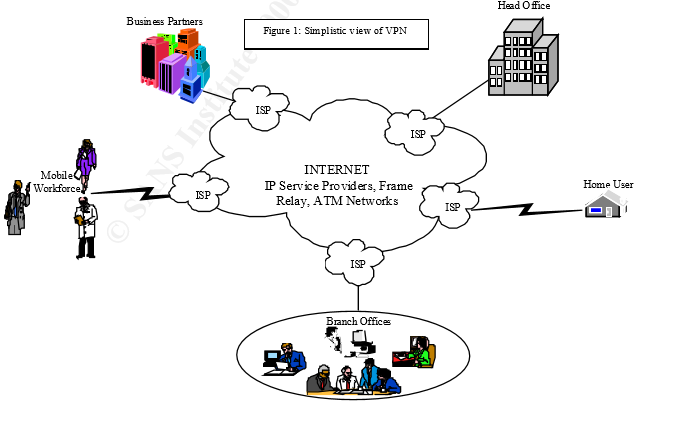
سیاست برگشت وجه به خریدار VPN چه اهمیتی دارد؟
تضمین برگشت هزینه خرید VPN نشان دهنده امنیت سرویس
VPN ها به دلایل مختلفی توسط کاربران اینترنت در کشورهای مختلف مورد استفاده است. کاربران اینترنت می توانند محدودیت ها را رفع کنند، حداکثر سطح امنیت و ناشناسی را بدست آورند حتی زمانیکه از شبکه های Wi-Fi نا امن، میزبان های عمومی و غیر استفاده می کنند. همه این ویژگی ها و بسیاری جنبه های مفید دیگر می توانند تنها با استفاده کاربران اینترنت از VPN بدست می آید. هیچ سرویس دیگری این چنین طیف گسترده ای از مزایا را برای کاربر ارائه نمی دهد. سرویس های مانند DNS یا پروکسی ها ممکن است هزینه ای نداشته باشند، اما لیست ویژگی های خرید VPN موبایل در هیچ یک از این سرویس های رایگان دیده نمی شود. کاربران اینترنت باید مایل به پرداخت هزینه و دریافت چیزی که می خواهند از سرویس مورد نظر باشند اکه این بسیار مهم است.
بسیاری از افراد و کسب و کارها به سمت استفاده از سرویس های اینترنت رایگان مانند پروکسی ها و DNS با در نظر گرفتن خطرات و عدم وجود ویژگی ها نمی روند. در همان زمان، کاربران اینترنت کسانی که قصد دارند یک سرویس برای خرید VPN کریو انتخاب کنند باید اطمینان حاصل کنند که گزینه درستی انتخاب می کنند. اغلب ارائه دهندگان سرویس VPN سرویس خود را جهت تست برای مشترکین ارائه نمی دهند، بنابراین این بسیار مهم است که سرویسی را انتخاب کنید سیاست برگشت هزینه در صورت عدم تمایل مشتری را داشته باشد. تعدادی از سرویس های رایگان VPN این سیاست را ارائه می دهند اما نمی توان از آنها ویژگی های بسیاری را انتظار داشت. با اشتراک برای یک خرید vpn که اطمینان برگشت هزینه را تضمین می کند، مشتری می تواند هر زمانی که احساس ناخوشنودی درباره سرویس مورد نظر داشت آن را برگرداند.
ضمانت برگشت هزینه خرید VPN
ضمانت برگشت پول از VPN به روش های مختلف برای مشترکین ارائه شده است. سیاست های ضمانت برگشت هزینه ۷ روزه، ۱۴ روزه، ۳۰ روزه برخی از انواع متداول ارائه شده توسط ارائه دهندگان فروش VPN است. همچنین مشترکین می توانند ترجیح دهند که VPN را بر اساس نوع ضمانت برگشت هزینه خرید VPN انتخاب کنند. بهتر است بهترین ارائه دهنده سرویس VPN را به جای انتخاب شرکت بر اساس سیاست برگشت هزینه انتخاب کنید. ما لیستی از ارائه دهندگان سرویس های برتر جهت خرید VPN کریو داریم که بهترین سیاست های برگشت وجه را برای مشترکین ارائه می دهند.
سیاست برگشت وجه
ضمانت برگشت وجه VPN با برخی اشکالات آمده است. مشترکینی که به دنبال برگشت هزینه انجام شده هستند باید انتظار چند روز تاخیر در دریافت پول را از ارائه دهنده سرویس داشته باشند. چهار چوب زمانی بسته به نوع روش پرداخت استفاده شده توسط مشترک در طول اشتراک دارد. به عنوان مثال، مشترکینی که روش پرداخت بیتکوین دارند پول خود را پس از طی مدت طولانی تر بدست خواهند آورد.
چندین ارائه دهنده دارای محدودیت هایی روی مقدار داده ای هستند که توسط مشترکی که خواهان برگشت هزینه است مصرف شده است. در تعدادی از موارد که ارائه دهنده محدودیت مشخصی در پهنای باند استفاده شده داشته باشد، مشترک مشترک واجد شرایط برگشت هزینه نیست. مشترکین باید اطمینان حاصل کنند که ارائه دهنده سرویس VPN درستی را انتخاب کرده اند نباید به دنبال ارائه سیاست ضمانت برگشت هزینه باشند.
منبع : خرید vpn در iransafe.net
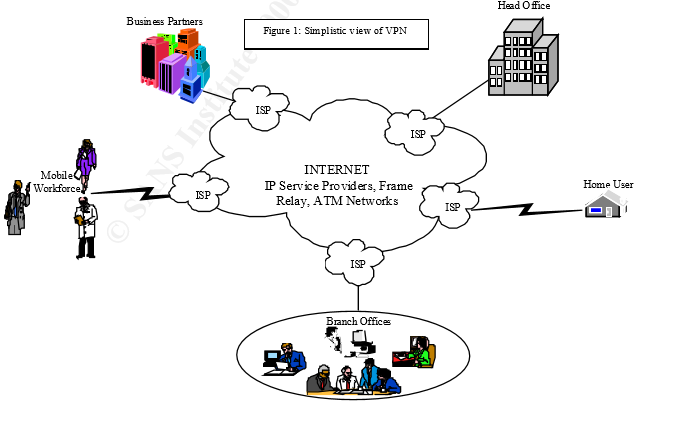
عوامل موثر بر عملکرد VPN
ایرانسیف : بسیاری از محصولات VPN امروزه بر روی امنیت و قابلت همکاری و عملکرد با اولویت کمتر تاکید دارند. خرید VPN معمولا با هدف اولیه امنیت انجام می شود. در بسیاری از موارد، VPNها باید قادر به همکاری میان فروشندگان مختلف باشند، بنابراین قابلیت همکاری یک فاکتور کلیدی است. با این حال، عملکرد در حال مهمتر شدن است زیرا VPN ها در حال رایج شدن در شبکه های شرکت ها هستند.
خرید VPN ، بهره وری و عملکرد آن
برخی شرکت ها مانند iransafe.net همیشه ترجیح می دهند بهترین سرعت و امنیت قابل توجه را با هم ارائه دهند. در اینجا برخی از راهنمایی ها برای افزایش سرعت و عملکرد یک خرید vpn آورده شده است.
فاکتورهای کلیدی که عملکرد VPN را تحت تاثیر قرار می دهد
اگر VPN شما کند به نظر می رسد یا اگر می خواهید بدانید واقعا چقدر کار آمد است، شما تعدادی از گرینه ها را برای بهبود عملکرد آن دارید. اجازه دهید به برخی از عوامل موثر نگاهی بیندازیم.
اتصال اینترنت شما
قبلا از هر مرحله ای، ما به شما پیشنهاد می کنیم تا سرعت اینترنت خود را بدون VPN بررسی کنید، سپس آن را زمانی که به VPN متصل هستید بررسی کنید. این مشخص می کند که آیا اینترنت شما کند است یا پس از خرید VPN و خرید کریو به این حالت در آمده است.
پروتکل ها
ارائه دهندگان سرویس های اینترنت مختلف همچون parsvpn.net پروتکل های مختلفی را پشتیبانی می کنند. اگر شما سرعت آهسته تجربه کرده اید، بین پروتکل ها سوییچ کنید؛ به طور مثال PPTP، L2TP و OpenVPN.
خاموش کردن فایروال ها
برخی روتر ها و فایروال های ثالث باعث مشکلات مربوط به قطع و وصل می شوند. روترها/ فایروال های ویندوز غیر فعال کردن ثبات و سرعت اتصال را بررسی کنید.
خرید VPN
گاهی اوقات انتخاب و خرید VPN که در فاصله دوری واقع شده است ممکن است باعث کاهش سرعت و عملکرد بد شود. اما این موضوع در مورد iransafe.net VPN رخ نمی دهد. آنها سرورهای بهینه سازی شده ای دارند که سریعترین اتصالات را به دورترین فاصله ها ایجاد می کند.
رمزگذاری
سرعت مستقیما به پروتکلی که شما انتخاب می کنید بستگی دارد. PPTP کمتر رمزگذاری شده است و سرعت بالاتری ارائه می دهد در حالیکه L2TP و SSTP امنتر هستند و سطح بالایی از رمزگذاری را تا ۲۵۶ بیت فراهم می کنند بنابراین سرعت پایین تری ارائه می دهند. هر زمانیگه کاربر سطح رمزگذاری را بالا ببرد باعث کاش سرعت می شود. با این حال، OpenVPN ممکن است به شما رمزگذاری قوی و سرعت خوبی بدهد.
خرید vpn در iransafe.net
خرید VPN برای امنیت در دنیای مجازی
خرید VPN کریو راهی مطمئن برای مقابله با مشکلات امنیتی
ایرانسیف : در جهان امروز که به سرعت به سوی توسعه فن آوری و نو آوری گام برمی دارد، هر چیزی سریع و آسان ساخته می شود. اما همراه با آن خطرات بزرگتر می آیند که مردم عصر جدید با آن روبرو هستند. یکی از نگرانی های کنونی امنیت وب است. استفاده از اینترنت می تواند آنقدر گسترده باشد که بخشی از زندگی هر روزه ما شود. اینترنت می تواند در کار، مطالعه و سایر امور شخصی ما مفید باشد. با این حال، با این مشکلات امنیت، چطور می توان از هکرها و کلاهبردارانی که در دنیای مجازی گسترش یافته اند امن ماند؟ یکی از راه های موثر شناخته شده از طریق امنیت خرید VPN و خرید کریو است.
VPN یا شبکه خصوصی مجازی راهی برای حفظ حس حریم خصوصی ارائه می دهد. خبر جالب درباره این سیستم این است که این حفاظت ار حریم خصوصی از چیزی که شما فکر می کنید بهتر است. اغلب مردم گمان می کنند که امنیت حریم خصوصی تنها پنهان کردن یا تغییر IP است. با این حال در واقعیت، VPN سطحی از حریم خصوصی را ارائه می دهد. روش های متعددی وجود دارند که تجربه استفاده از اینترنت را برای شما تحت تاثیر قرار می دهند، با این حال، برخی از خدمات خرید VPN و خرید کریو از iransafe.net مسحور کننده است.
سرویس ناشناس کردن شرکت های VPN ممکن است دلیل اصلی ای باشد که چرا مردم به عنوان ضروری ترین سطح حریم خصوصی به آن متوسل هستند. این نرم افزار نشان می دهد که، وقتی شما با یک سایت سر و کار دارید، یک پروتکل وب به غیر از مال خودتان ظاهر می شود که از شما می خواهد هر چیزی که نیاز دارید را مشاهده کنید به عنوان مثال یک صفحه وب firelog آدرس های پروتکل را در اینترنت، نشان می دهد و از اینها بهره می برد تا آن را به آگهی دهنده ها به فروش رساند. علاوه بر این، این بدان معناست که هر چه حملات مشکوک تولید شده باشد شما هیچ اثری دریافت نخواهید کرد. ایمن کردن سطح حریم خصوصی عملا یک نگرانی اصلی برای کسانی است که از اینترنت برای یک معامله بزرگ استفاده می کنید. با کمک خرید VPN برای کامپیوتر و وی پی ان موبایل راهی وجود دارد که به محافظت نگه داشته شدن داده های شما کمک می کند.
خرید vpn در iransafe.net
ارور اتصال به VPN را به سادگی عیب یابی کنید
عیب یابی خطای اتصال ناشی از خرید VPN و اتصال با پروکسی
ایرانسیف : کامپیوترها به همان اندازه باهوش اند که برنامه نویسان آن هستند، بنابراین همانند انسان ها مستعد انجام اشتباهات اند. در این مقاله، ما می خواهیم برخی از پیام های خطای متداول و مشکلات اتصال که افراد در هنگام استفاده از VPN و پروکسی با آن روبرو می شوند را بررسی و چگونگی رفع عیب را ارائه دهیم. به طور عادی، درک هر مشکل فنی که در وب وجود دارد، رفع عیب آن حتی ساده ترین سرویس VPN یا Torrent Proxy در ابتدا دلهره آور بنظر می رسد. فریب نخورید، این کار واقعا آسان است. بیایید شروع کنیم:
۱- خطای احراز هویت
احتمالا این خطا متداولترین خطا پس از خرید VPN و در هنگام استفاده ازخرید vpn و پروکسی است، بسیاری از افراد ممکن است این پیغام خطا را در طول دوره اشتراک سرویس VPN و پروکسی دیده باشند. هر زمانیکه پیغام خطای احراز هویت را دیدید این پیغام دارای یک مفهوم است: نام کاربری یا رمزعبور صحیح نمی باشد. اگر شما این پیغام خطا را در جایی مشاهده کردید اولین چیزی که باید انجام دهید بررسی مجدد اطلاعات ورود است. اطلاعات ورود VPN و Proxy می تواند مجددا به صورت امنی توسط ارائه دهنده تنظیم شود.
۲– VPN متصل می شود، اما نمی توانید در وب به جستجو بپردازید!
اگر شما فردی هستید که به طور مداوم در حال جابجایی هستید، احتمالا در برخی نقاط با این خطا روبرو می شود. هر زمان که شما به یک شبکه wi-fi متصل می شود، کامپیوتر شما یک IP به شما اختصاص می دهد و شروع به جستجو وب سایت مورد درخواست شما با DNS می کند. اگر به صورت نرمال می توانید متصل شوید اما با VPN اتصال شما برقرار نمی شود، این معمولا نشان دهنده درگیری DNS است. سریعترین راه برای حل آن، تنظیم DNS شما برای گوگل و حذف هر تنظیمات قدیمی است که این مشکل را بوجود می آورد. DNS خود را در ویندوز یا مک برای گوگل تنظیم کنید این کار ممکن است چند ثانیه طول بکشد.
۳– چرا با خرید VPN سرعت ما از سرعت عادی اینترنت کندتر است؟
هر زمانیکه به VPN متصل شوید، ابتدا باید حساب کاربری به موقعیت مکانی که سرور مورد نظر شما قرار دارد وصل گردد. فاصله از سرور بر روی سرعت دانلود شما تاثیر دارد. برای مثال، یک کاربر VPN مستقر در ایالات متحده به سرور VPN که در آمریکای شمالی یا اروپا قرار دارد سریعتر از سروری که در روسیه، آسیا یا نیوزلند قرار دارد متصل می شود. نوع VPN که در حال استفاده از آن هستید، چه (PPTP، OpenVPN (UDP or TCP یا اتصالات Stealth نیز تفاوت های بزرگی را موجب می شوند. برای داشتن تجربه دانلود امنتر و سریعتر استفاده از سرورهای VPN با برچسب UDP پیشنهاد می شود. UDP بهترین سرعت را به شما ارائه می دهد، در حالیکه TCP و Stealth AES256 به شما درجه بالایی از رمزگذاری و امنیت را می دهند. سرویس هایی برای خرید VPN کریو انتخاب کنید که همه این گزینه ها را به شما ارائه دهند.
۴– تورنت پروکسی در حال کار کردن بوده است و اکنون این پیغام را می دهد: Connection Timed Out
اگر شما از پروکسی بیت تورنت ناشناس استفاده می کنید، گاهی اوقات ممکن است شما این پیغان را زیر وضعیت ردیاب خود ببینید: “Connection Timed Out”. این پیغام خطا مانع دانلود/آپلود شما می شود اما موجب نشت آدرس IP مشتری نمی شود. ۹۹% از موارد این پیغام خطا با بستن و شروع به کار مجدد نرم افزار حل می شود. همیشه مطمئن باشید که آخرین نسخه از نرم افزار utorrent، bittorrent یا Deluge را دارید تا بهترین تجربه را از بیت تورنت ناشناس داشته باشید.
۵– سرویس VPN به طور پشت سر هم قطع می شود
اگر دریافته اید که VPN شما پس از ترک اتاق قطع می شود، اطمینان حاصل کنید که همه ویژگی های ذخیره انرژی روی کامپیوتر شما غیر فعال شده است. بسیاری اوقات، قابلیت ذخیره انرژی که به طور پیش فرص به صورت خودکار فعال می شود می تواند در اتصال VPN شما دخالت کند و اتصال شما را قطع می کند. اگر به صورت ۱۰۰% از خاموش بودن گزینه های ذخیره انرژی روی لپ تاپ یا دسکتاپ اطمینان دارید، اغلب اوقات TCP می تواند اتصالات VPN پایدارتری نسبت به UDP برقرار کند، بنابراین ایده خوبی است که از این پروتکل استفاده کنید.
منبع : خرید vpn در iransafe.net
نصب دستی VPN برای تلفن iphone چطور انجام می شود؟
آموزش نصب VPN بر روی iphone
ایرانسیف : IPhone یکی از مشهورترین تلفن های هوشمند است که در حال تغییر راههای ارتباط مردم و مرور آن ها در وب است. تنها بیش از ۱۰۰ میلیون کاربر iPhone در ایالات متحده و ۱۵۰ میلیون کاربر در چین وجود دارند.
وضعیت برای کاربران iPhone رضایت مندانه نیست به طوریکه شرکت های امنیتی سایری مختلفی گزارش داده اند که دستگاه های iOS هدف بعدی هکرها و مجرمان سایبری هستند. خرید vpn آیفون از این رو، کاربران باید بدانند چطور اقدام به خرید VPN برتر برای iphone کنند تا محرمانه بود فعالیت های آنلاین خود را بهبود دهند و با مشکلات امنیتی مقابله کنند.
در این مقاله، راهنمای قدم به قدم پیکربندی دستی VPN (با استفاده از L2TP) روی iPhone 6 و ۶S نشان داده شده است.
چگونگی تنظیم دستی iPhone 6/6S VPN
برای راه اندازی VPN روی iPhone 6/6S باید بدین صورت شروع کنید:
۱- از صفحه اصلی به Settings > General > VPN بروید
۲- در منو تنظیمات VPN Add VPN Configurationرا انتخاب کنید.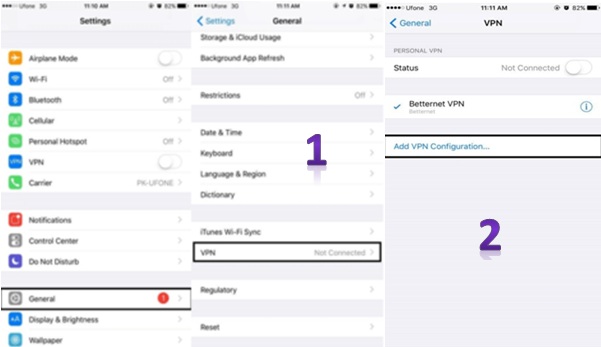
۳- در منو پیکربندی VPN ، فیلدهای زیر را پر کنید
Type- L2TP را انتخاب کنید، سپس به مرحله قبل برگردید
Description – به VPN یک نام مانند “Ivacy L2TP” بدهید
Server – سروری را که می خواهید از طریق آن متصل شوید وارد کنید، لیست ها را می توانید در وب سایت های ارائه دهندگان پیدا کنید.
Account- نام کاربری VPN خود را وارد کنید، اگر موجود نیست با ارائه دهنده تماس بگیرید
RSA SecureID – به همان صورتیکه هست بماند
Password – رمز عبور VPN خود را وارد کنید، اگر موجود نیست با ارائه دهنده خود تماس بگیرید
Secret- کلید مخفی ارائه شده توسط سرویس VPN را وارد کنید، اگر موجود نیست با پشتیبانی VPN خود تماس بگیرید
Send all traffic – اطمینان حاصل کنید که این تنظیمات فعال می باشند
Proxy- اطمینان حاصل کنید که تنظیمات روی OFF قرار گرفته است
۴- هنگامیکه تمام فیلدها تکمیل شد Done در بالا سمت راست را انتخاب کنید
۵- شما اکنون در منو تنظیمات VPN خواهید بود و اتصال L2TP شما باید برای استفاده آماده باشد
۶- دکمه Status در بالای VPN Connection را بزنید، اکنون باید اتصال برقرار شود
– از مرور اینترنت بدون محدودیت لذت ببرید!
اگر سرویس VPN رویiPhone 6/6 خاموش نشد چه کنیم؟
یک مشکل متداول که توسط کاربران iPhone 6 شناسایی شده است این است که اتصال VPN خاموش نمی شود. بعد از ایجاد تنظیمات VPN روی iPhone 6 یا iPhone 6s، کاربران قادر نخواهند بود اتصالات VPN خود را خاموش کنند. راه حل آن برای کاربران iPhone 6s بسیار ساده است:
به General> VPN Settings>VPN بروید
بعد از استفاده از VPN، “Connect on Demand” را روشن کنید. iPhone6 VPN شما باید اکنون قطع شده باشد و شما می توانید هر زمانیکه می خواهید VPN را روشن و خاموش کنید.
منبع : خرید vpn در iransafe.net
آموزش راه اندازی PPTP VPN سرور در لینوکس
ایرانسیف : اگر تا به حال با سرویس VPN کار کرده باشید و با آن آشنایی داشته باشید حتما میدانید که ساده ترین پروتکل VPN پروتکل PPTP می باشد که نحوه راه اندازی آن در پلتفرم های مختلفی مانند ویندوز ، سیسکو ، میکروتیک و … تا حدودی شبیه به هم هستند امروز در این مطلب میخواهیم به شما راه اندازی VPN سرور PPTP را در سیستم عامل لینوکس آموزش دهیم. راه اندازی PPTP VPN در لینوکس بسیار ساده است به طور کلی در سه مرحله این VPN سرور PPTP را راه اندازی می کنیم که عبارتند از :
۱– نصب سرویس PPTPD
۲– پیکربندی PPTPD و PPP
۳– فعال سازی Packet Forwarding
نصب سرویس PPTPD :
برای نصب سرویس PPTPD دستورات زیر را در ترمینال به ترتیب اجرا کنید :
|
۱
۲
|
# apt-get update# apt-get install pptpd |
پیکربندی PPTPD و PPP :
با استفاده از ویرایشگری مثل vi یا nano یا هر ویرایشگری که دوست دارید فایل pptpd.conf را با دستور زیر ویرایش کنید :
|
۱
|
vi /etc/pptpd.conf |
حال Local IP و Remote IP را باید در این فایل وارد کنیم :
|
۱
۲
|
localip 10.10.0.1remoteip 10.10.0.2-10 |
این که چرا فایل pptpd.conf را ویرایش کردیم دلیلش این است که سرویس PPTPD فایل پیکربندی pptpd.conf را میخواند و با توجه به آن پارامتر های مربوطه را به کلاینت ها اختصاص میدهد. Local IP آدرس VPN سرور لینوکس ما میباشد و کلاینت ها با استفاده از این آدرس به VPN سرور وصل میشوند، در این سناریو آدرس IP سرور لینوکسی مان ۱۰٫۱۰٫۰٫۱ میباشد. Remote IP هم میتواند رنج آدرسی باشد که کلاینت ها وقتی به VPN سرور متصل شدند از آن رنج آدرس IP دریافت کنند، برای مثال ما در این سناریو رنج آدرس ۱۰٫۱۰٫۰٫۲ تا ۱۰٫۱۰٫۰٫۱۰ برای اختصاص آدرس IP به کلاینت ها در نظر گرفتیم . فایل را ذخیره کنید و از آن خارج شوید. حالا نوبت ویرایش فایل پیکربندی pptpd-options است برای این کار دستور زیر را در ترمینال وارد کنید :
|
۱
|
# vi /etc/ppp/pptpd-options |
حال عبارات زیر را در انتهای این فایل وارد کنید :
|
۱
۲
۳
۴
۵
۶
۷
۸
۹
۱۰
۱۱
۱۲
۱۳
۱۴
|
name pptpd refuse-pap refuse-chap refuse-mschap require-mschap-v2 require-mppe-128 ms-dns 8.8.8.8 #ms-dns 8.8.4.4 proxyarp nodefaultroute lock nobsdcomp mtu 1490 mru 1490 |
خب طبیعتا برای اتصال به VPN سرور ما نیاز به یک Username و Password تعریف شده در VPN سرور داریم، برای تعریف این اطلاعات احرازهویتی بایستی فایل chap-secrets را ویرایش کنیم و پارامتر های زیر را در آن وارد کنیم :
|
۱
۲
|
# vi /etc/ppp/chap-secretsmyusername pptpd <mypassword> 10.10.0.2 |
بدیهی است که به جای myusername باید نام کاربری کلاینت و به جای mypassword باید پسورد اتصال کلاینت به VPN سرور را باید وارد کنید. در این سناریو برای مثال کلاینت ما به محض اتصال به VPN سرور آدرس ۱۰٫۱۰٫۰٫۲ را از Pool تعریف شده دریافت خواهد کرد.
فعال سازی Packet Forwarding :
در این مرحله فایل پیکربندی sysctl.conf را با دستور زیر ویرایش می کنیم و IPv4 Forwarding را فعال می کنیم برای این کار کافیست تا علامت # را حذف کنیم و عبارت زیر را برابر مقدار یک قرار دهیم. به دستور زیر توجه کنید :
|
۱
۲
|
# vi /etc/sysctl.confnet.ipv4.ip_forward=1 |
همانطور که مشاهده می کنید ما عبارت net.ipv4.ip_forward را برابر مقدار یک قرار دادیم تا IPv4 Forwarding فعال شود. فایل را ذخیره کنید و از آن خارج شوید. حال دستور زیر را اجرا کنید تا تغییرات صورت گرفته را مشاهده کنید :
|
۱
|
# sysctl -p |
حال باید یک iptables rule را برای ایجاد NAT بین دو اینترفیس eth0 و ppp بنویسیم. دستورات زیر را اجرا کنید :
|
۱
۲
۳
|
# iptables -t nat -A POSTROUTING -o eth0 -j MASQUERADE# iptables -A FORWARD -i eth0 -o ppp0 -m state --state RELATED,ESTABLISHED -j ACCEPT# iptables -A FORWARD -i ppp0 -o eth0 -j ACCEPT |
حال با دستور زیر سرویس PPTPD را Restart کنید :
|
۱
|
# service pptpd restart |
کار تمام است ! حالا میتوانید به VPN سرور متصل شوید و از آن لذت ببرید.
منبع : خرید vpn در iransafe.net
آموزش راه اندازی DHCP Server در میکروتیک
چیست؟ DHCP سرویس
ایرانسیف : DHCP یک پروتکل Server/client است که به صورت اتوماتیک به Client ها IP و اطلاعاتی نظیر Subnet و Default Getaway و DNS را ارائه می دهد.
RFC۲۱۳۲ و RFC۲۱۳۱ از DHCP به عنوان نیروی ضربتی مهندسی اینترنت بر اساس پروتکلBootstrap تعریف می کند. پروتکلی که با استفاده از DHCP بسیار از جزئیات را پیاده سازی می کند. DHCP به Client اجازه می دهد که تنظیمات مربوط به TCP/IP را از روی DHCP دریافت کنند.
DHCP که یکی از سرویس های ویندوز سرور ۲۰۱۲ می باشد به عنوان یک جزء اختیاری در شبکه محسوب شد و می تواند به تمام Client های دارای سیستم عامل ویندوز مانند ویستا، سرور، XP، ۲۰۰۰، ۹۵ و غیره یک آدرس IP اختصاص بدهد. همچنین DHCP میتواند به عنوان یک سرویس در مودم های ADSL، روترهای شبکه و یا سوئیچهای لایه ۳ اجرا شود DHCP یک طرح استاندارد IP برای کاهش پیچیدگی مدیریت آدرس دهی و تنظیمات،به وسیله استفاده از سروری که به صورت صحیح IP آدرس ها و تنظیمات مربوط و جزئیات آنرا مدیریت می کند تمام کامپیوتر ها و دیگر دستگاه ها، برای اینکه در شبکه ای که مبتنی بر TCP/IP است عملکرد صحیحی داشته باشند باید یک آدرس IP داشته باشند. IP Address ها می توانند هم به صورت دستی Static برروی PC ها تنظیم شوند و هم به صورت اتوماتیک از یک DHCP Server آدرس IP دریافت کنند. بیشتر سیستم عامل ها به صورت پیش فرض به دنبال IP آدرس در شبکه هستند بنابراین هیج تنظیماتی لازم نیست برروی کلاینت ها صورت بگیرد، برای پیاده سازی یک شبکه با قابلیت DHCP قدم اول راه اندازی یک DHCP سرور است قبل از اینکه DHCP سرور برای کلاینت ها IP فراهم کند باید یک رنجIP برای سرور تعریف شود . این رنج به عنوان scope شناخته می شود که برای هر subnet فیزیکی که در شبکه شما است یک تک IP پیشنهاد می دهد . به عنوان مثال اگر شما دو subnet دارید DHCP Server شما باید به هر دوی آنها متصل باشد و شما برای هر subnet یک scope مجزا تعریف کنید
معایب و مزایای استفاده از سرویس :DHCP
مزایای استفاده از این سرویس عبارت است از: آدرسی دهی به صورت خودکار و سریع انجام میپذیرد. برای مکان هایی که کاربران آن افراد ثابتی نیستند بسیار مناسب است. مدیریت سیستم آدرسی دهی و رنج ای پی آدرس مورد استفاده توسط سرویس DHCP به صورت خودکار انجام میشود. احتمال
IP Conflict و مختل شدن عملکرد دستگاه ها بسیار کم است. در صورت نیاز به تغییر در سیستم آدرس دهی این تغییرات به سادگی انجام میگیردمعایب استفاده از این سرویس نیز عبارت است از: نیاز به نگه داری دارد دستگاهها,ای پی مشخصی ندارند در نتیجه کنترل آنها مشکل است. امکان حمله
DHCP Spoofing برای این سرویس وجود دارد. برای راه اندازی نیاز به یکDHCP Server
داریم در صورتی که تجهیزات موجود در شبکه این را قابلیت نداشته باشند باید یک دستگاه به این منظور تهیه شود. برای همه تجهیزات مثل سرورها نمیشود از DHCPبه عنوان سرویس آی پی دهنده خرید vpn میکروتیک استفاده کرد
تمام کامپیوتر ها و دیگر دستگاه ها، برای اینکه در شبکه ای که مبتنی بر TCP/IP است عملکرد صحیحی داشته باشند باید یک آدرس IP داشته باشند. IP Address ها می توانند هم به صورت دستی Static برروی PC ها تنظیم شوند و هم به صورت اتوماتیک از یک DHCP Serverآدرس IP دریافت کنند. بیشتر سیستم عامل ها به صورت پیش فرض به دنبال IP آدرس در شبکه هستند بنابراین هیج تنظیماتی لازم نیست برروی کلاینت ها صورت بگیرد، برای پیاده سازی یک شبکه با قابلیت DHCP قدم اول راه اندازی یک DHCP سرور است قبل از اینکه DHCP سرور برای کلاینت ها IP فراهم کند باید یک رنجIP برای سرور
تعریف شود . این رنج به عنوان scope شناخته می شود که برای هر subnet فیزیکی که در شبکه شما است یک تک IP پیشنهاد می دهد . به عنوان مثال اگر شما دو subnet دارید DHCP Server شماباید به هر دوی آنها متصل باشد و شما برای هر subnet یک scope مجزا تعریف کنید
چرا DHCPاستفاده شود؟
هر دستگاه که در شبکه است باید یک IP منحصر به فرد برای دسترسی به شبکه و منابع آن داشته باشد بدون DHCP ، آدرس ای پی برای کامپیوترهای جدید و یا pc هایی که از یکSubnet به Subnet دیگر انتقال یافته اند باید به صورت دستی تنظیم شود و یا آدرس IP برای PC هایی کهاز شبکه ما حذف شده اند هم باید به صورت دستی اصلاح شود . با سرویسDHCP تمام این فرآیند به صورت اتوماتیک و مدیریت مرکزی اداره می شود. سرور DHCP آدرس های IP را در Pool خود ذخیره میکند و به هر کلاینت که در شبکه شروع به کار می کند IP اجاره می دهد به خاطر اینکه آدرس های IP داینامیک اجاره ای نسبت به IP دستی مدت زمان طولانی استفاده نمی شود و به صورت اتوماتیک برای دوباره اختصاص داده شدن به کلاینت ها به Pool برگردانده می شودمدیر شبکه DHCP سررو را ایجاد می کند که شامل تنظیمات و اطلاعات مربوط به TCP/IP و همچنین تنظیمات آدرس دهی برای Client ها وپیشنهاد IP ها ی اجازه ای به آنها می شود
سرور DHCP تنظیمات و اطلاعات را در یک دیتابیس که شامل موارد زیر است ذخیره می کند :
آدرس های IP معتبر که در pool حفظ می شود . اختصاص دادن IP به کلاینت ها و همچنین آدرس های محدود شده(برای اختصاص دادن به PC های خاص)
رزرو IP آدرس ها همراه با Client های خاص DHCP که شامل انتساب یک IP آدرس به یک Client می شود
مدت زمان اجاره یا طول مدتی که IP قرار است استفاده شود یا تمدید اجاره نامه
DHCPچه چیزی را میتواند برای ما محیا کند
زمانی که شما یک DHCP سرور را در شبکه خود راه اندازی می کنید می توانید به صورت اتوماتیک برای کلاینت ها و دیگر دستگاه های مبتنیTCP/IP آدرس IP تهیه کنید

همچنین می توان با تنظیمات و پارامتر های اضافه این سرویس امکانات بیشتری برای کلاینت ها و دیگر دستگاه ها مهیا کنید
که به آنها اجازه می دهد که به منابع شبکه های دیگر دسترسی پیدا کنیم مثل DNS Server و Wins server این تکنولوژی Server/Clientکه سرور DHCP قادر می سازد که به کامپیوتر ها و دستگاه های دیگر که به عنوان DHCP قادر می سازد که به کامپیوتر و دستگاه های دیگر که به عنوان DHCP Client هستند IP آدرس اختصاص یا اجاره می دهد
توسط سرویس DHCPمیتوان موارد زیر را انجام داد:
اجاره یک IP آدرس برای مدت معین به کلاینتها و تمدید دوباره IP های اجاره ای به صورت اتوماتیک برای کلاینت هایی که آن رادرخواست می کنند
به روز رسانی پارامتر های مربوط به DHCP Client ها توسط DHCP Server و تنظیمات Scope به جای انجام این اعمال به صورت دستی برروی هر کامپیوتر
رزرو IP آدرس برای دستگاه ها و کامپیوتر های معین که همیشه باید همان IP آدرس را داشته باشند
Exclude کردن یک رنج مشخص از IP آدرس ها برای توزیع برروی سرور ها ، روتر ها و دستگاه های دیگر
ارائه خدمات به بسیاری از subnet ها اگر روترهاییکه بین Dhcp سرور و subnet ها هستند تنظیمات مربوط بهAgent DHCP را داشته باشند
تنظیمات DHCP سرور برای انجام خدمات DNS به کلاینت ها
ارائه آدرس Multicast برای کلاینت ها
کانفیگ کردن DHCP:
سیستم عامل میکروتیک این توانایی را به ما می دهد که بروی تک تک ether های خود، سرویس DHCP راه اندازی کنیم. برای این کار کافی است که باwinbox به میکروتیک خود وصل شده و همانند شکل در قسمت IP،بروی DHCP server کلیک کرده تا وارد تنظیمات DHCP server روتر خودشویم.سپس با کلیک بر روی DHCP Setup اقدام به راه اندازی DHCP Server می کنیم به این نکته توجه داشته باشید که که ما ازقبل بر روی ether۱ خود،آی پی ۱۹۲.۱۶۸.۱۰۰.۱ را set کرده ایم پس به این نکته هم توجه کنید و این کار را قبل ان انجام دهید

در این قسمت ابتدا ether که میخواهیم روی آن DHCP نصب شود را انتخاب می کنیم

سپس خواهیم دید که سیستم به طور خودکار رنج شبکه ما را با توجه به IP که برروی ether خود گذاشته ایم شناسایی کرده است

در این مرحله باید gateway را برای رنج شبکه ای که می خواهیم به وسیله DHCP به آن ها IP بدهیم را
مشخص کنیم،که به طور پیش فرض IP، etherکه روی آن DHCP راه اندازی می شود داده شده است
.jpg)
در این مرحله رنج IP هایی که می خواهیم به کاربران ما داده شود را تعیین می کنیم

حال DNS Server را تعیین می کنیم

و در مرحله آخر باید leasetimeرا مشخص کرد. اگر روی ۱۰ دقیقه set شود یعنی بعد از ۱۰دقیقه که ارتباط قطع می گردد.IP از کلاینت ما گرفته می شود

ساخت مجموعه ادرس در میکروتیک:
شما در میکروتیک می توانید مجموعه های آدرس IP بسازید ، از این مجموعه آدرس ها می توانید در قسمت های مختلف مانند DHCP Server و اشتراک های VPN و غیرهاستفاده کنیم . برای این کار از منو سمت چپ winbox گزینه poolوipرا انتخاب میکنیم

در پنجره جدید باز شده روی علامت Add کلیک کنید

یک نام برای مجموعه آدرس خود انتخاب و یک مجموعه IP تعریف کنید به این صورت که Ip ابتدایی را وارد کرده
علامت “-” را وارد کرده سپس انتهای مجموعه را وارد می کنیم .
مانند : ۱۹۲.۱۶۸.۰.۱۰-۱۹۲.۱۶۸.۰.۲۰
در مثال بالا این مجموعه دارای ۱۱ عدد آدرس IP می باشد
در صورتی که بخواهیم مجموعه آدرس IP دارای چند IP غیر سری باشد می توانیم آدرس IP ها را با “,” از هم جدا کنیم .
مانند: ۱۹۲.۱۶۸.۰.۱,۱۹۲.۱۶۸.۰.۲۰,۱۹۲.۱۶۸.۰۳۰
این مجموعه آدر س ip دارای سه آدرس IP می باشد
در صورتی که دو مجموعه از آدرس های IP را بخواهیم به هم بچسبانیم از next pool استفاده می کنیم برای مثال
به مجموعه آدرسی برای در رنج ۱۹۲.۱۶۸.۰.۰/۲۴ باید باشد DHCP سرور نیاز داریم این مجموعه
تخصیص پیدا کند DHCP ولی تک آدرس نباید توسط ۱۹۲.۱۶۸.۰.۱۲۰
و رنج آن را ۱۹۲.۱۶۸.۰.۱۱۹-۱۹۲.۱۶۸.۰.۱ Dhcp۱ با نام ایجاد می کنیم pool برای این کار یک
۱۹۲.۱۶۸.۰.۲۵۴-۱۹۲.۱۶۸.۰.۱۲۱ می سازیم و رنج ان را Dhcp۲ دیگر به نام pool قرار می دهیم و
Dhcp۲ مجموعه آدرس next pool باز گشته و در فیلد Dhcp۱ قبلی یعنی pool دوباره به
را انتخاب می کنیم با ا ین کار مجموعه اول در واقع شامل دو مجموعه می شود
سرور میکروتیک:DHCP
یکی از سرویس های محبوب شبکه DHCP می باشد که با آن می توانید به کامپیوتر ها و یا هر وسیله ای در شبکه که
پشتیبانی می کند IP ا اختصاص بدهید DHCPاز
همانطور که قبلا هم گفتیم میکروتیک یک دیوایس همه کاره است و این سرویس را نیز به ما ارائه می دهد با اینکه
DHCP توسط سوئیچ ها در شبکه و یا DHCP معمولا سرویس
سرور مایکروسافتی ارائه می شود ولی در شبکه های کوچک می توان به میکروتیک اعتماد کرد و این وظیفه را به آن سپرد
منبع : خرید vpn در iransafe.net
خبر مهم در مورد کاربران مولتی سرویس
با درود خدمت کاربران
اگر کاربر مولتی سرویس هسنید و بخواهید با دیگر سرور ها و سرویس ها وصل شوید حداکثر ۲ دقیقه صبر کنید تا قطع اتصال شوید سپس مجدد متصل شوید . این امر بخاطر کنترل کیفیت سرور ها و جلوگیری از افت سرعت میباشد .
توجه : تمامی سرویس ها دو کابره میباشد و مشکلی در اتصال ندارد
همیشه میتواند مشکلات خود را از طریق ایمیل با ما در میان بگذارید
ایرانسیف با بیش از ۶ سال سابقه درخشان


